WhatsApp Kurtarma – Silinen WhatsApp Mesajlarını Geri Alma
WhatsApp hayatımızın ayrılmaz bir parçası haline geldi. Artık iş, ev, arkadaşlar ve daha fazlasıyla bağlantıda kalmak için kullanıyoruz. Günlük iletişimimizin büyük bir kısmı WhatsApp üzerinden gerçekleşirken, bu mesajlardan bazılarını sonsuza kadar saklamak isteyeceğimiz çok açık.
Ancak, bu çok önemli WhatsApp mesajlarını veya konuşmalarını yanlışlıkla sildiğinizi bulmak nadir değildir. Birçoğumuzda kesinlikle çok oluyor ve sinir bozucu. Neyse ki, WhatsApp’ın yapımcıları bu gibi durumlarda bize yardımcı olmak için ellerinden geleni yaptılar.
WhatsApp yerleşik seçeneklerle birlikte gelir WhatsApp mesajlarını otomatik yedeklemeve böylece kaybolan veya silinenleri her zaman kurtarabilirsiniz. Kayıp mesajlarınızı kurtarmanın mükemmel yolları olmasalar da, işi en azından bir dereceye kadar yapıyorlar. Ayrıca, otomatik yedekleme dışında, başka birçok yol vardır. WhatsApp mesajlarını yedekle, beklenmedik veri kaybını önlemek için.
Bugün, silinen WhatsApp mesajlarının otomatik olarak oluşturduğu yedekten nasıl kurtarılabileceğine bir göz atacağız.
- Bölüm 1. WhatsApp mesajlarını otomatik yedeklemesinden kurtarın
- Bölüm 2. Android’de seçici olarak silinen WhatsApp mesajları nasıl alınır
- Bölüm 3. iPhone’da mevcut WhatsApp mesajlarını seçmeli olarak nasıl alınır
Bölüm 1. WhatsApp mesajlarını otomatik yedeklemesinden kurtarın
Artık WhatsApp, sohbet geçmişinizi her gün herhangi bir Android cihazında otomatik olarak yedekliyor. WhatsApp sohbet geçmişinizin yedeklerini saklama aracı olarak Google Drive (Android için) ve iCloud’u (iPhone için) de seçebilirsiniz.
WhatsApp’ta bazı mesajları silmeyi bıraktıysanız ve şimdi bunları kurtarmak veya geri yüklemek istiyorsanız, WhatsApp’ı kaldırıp cihazınıza yeniden yüklemeniz yeterlidir. Bunu yaptıktan sonra, WhatsApp otomatik olarak oluşturulan son yedeği kullanarak geri yüklemenizi isteyecektir.
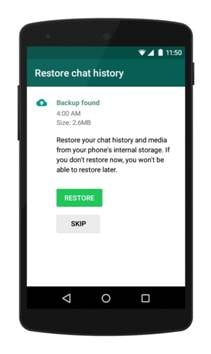
Artıları:
- Kayıp mesajları bu şekilde geri yüklemek kolay ve hızlıdır.
Eksileri:
- Bu yöntem yalnızca son yedekleme oluşturulmadan önce gönderilen WhatsApp mesajlarını kurtarır, bundan sonra gönderilen hiçbir mesaj geri yüklenmez.
- Seçici mesajları geri yüklemenin bir yolunu vermez.
Seçme Makaleler:
Bölüm 2. Android’de seçici olarak silinen WhatsApp mesajları nasıl alınır
WhatsApp’taki yerleşik otomatik yedekleme özelliği, Android’de WhatsApp mesajlarını seçerek almak istemeniz durumunda size yardımcı olacak hiçbir şey yapmaz. Bunun için bağlı olmanız gereken en iyi WhatsApp kurtarma aracı Android için, DrFoneTool – Veri Kurtarma (Android).
DrFoneTool, Android cihazınızda silinen WhatsApp mesajlarını bile bulmak söz konusu olduğunda mükemmeldir ve ardından cihazınızda hangisini kurtarmak ve geri yüklemek istediğinizi seçmenize olanak tanır.

DrFoneTool – Veri Kurtarma (Android)(Android’de WhatsApp Kurtarma)
Dünyanın ilk Android akıllı telefon ve tablet kurtarma yazılımı.
- Sektördeki en yüksek geri kazanım oranı.
- Fotoğrafları, videoları, kişileri, mesajlaşmayı, arama günlüklerini, WhatsApp mesajlarını ve daha fazlasını kurtarın.
- 6000+ Android cihazla uyumludur.
1. Adım – Başlatmak DrFoneTool – Veri Kurtarma (Android) ve ardından bilgisayarınıza bağlamak için Android cihazınızla birlikte verilen USB kablosunu kullanın.

2. Adım – Ardından, cihazınızın DrFoneTool – Android Veri Kurtarma tarafından algılanması için ‘İleri’ seçeneğini seçin.

3. Adım – DrFoneTool birkaç saniye içinde cihazınızı taramaya hazır olacaktır, bu gerçekleştiğinde ‘WhatsApp & Ekler’ adlı seçeneğe tıklayın ve ardından taramayı başlatmak için ‘İleri’ düğmesine basın.

4. Adım – DrFoneTool – Veri Kurtarma (Android) Tüm kayıp ve mevcut WhatsApp mesajları için Android cihazınızı tarama işlemini tamamlamanız birkaç dakika sürecektir. Tamamlandığında, sonuçlar, aralarından seçim yapabileceğiniz kategorik olarak görüntülenecektir. Kurtarmak istediğiniz öğeleri işaretledikten veya işaretledikten sonra, WhatsApp verilerinin bilgisayarınızda yedek olarak kaydedilmesi için ‘Kurtar’ seçeneğine basın.

Bölüm 3. iPhone’da mevcut WhatsApp mesajlarını seçmeli olarak nasıl alınır
DrFoneTool – Veri Kurtarma (iOS) Android sürümünün yaptığını yapar. İPhone’unuzda kaybettiğiniz tüm verileri herhangi bir şey kadar kolay kurtarır, ancak şu anda mevcut WhatsApp mesajlarını kurtarır. DrFoneTool, yazılımı kullanımı çok kolay olacak şekilde tasarlamıştır ve bu nedenle sürece dahil olan adımlar basittir.
Ancak, DrFoneTool ile kaybolan WhatsApp mesajlarının kurtarılmasının gerçek yöntemine girmeden önce, şaşırtıcı özelliklerinden birkaçına hızlıca göz atalım.

DrFoneTool – Veri Kurtarma (iOS)
Dünyanın ilk iPhone ve iPad veri kurtarma yazılımı.
- Sektördeki en yüksek geri kazanım oranı.
- Fotoğrafları, videoları, kişileri, mesajları, notları, arama günlüklerini, WhatsApp’ı ve daha fazlasını kurtarın.
- En yeni iOS cihazlarıyla uyumludur.
Bu aracı kullanmaya başlamadan önce, özellikle iPhone 5 ve sonraki bir sürümünü kullanıyorsanız, daha önce verileri yedeklememeniz gerekiyorsa, bu aracın geçici olarak müzik ve videoları kurtaramayacağını fark etmelisiniz. Diğer veri türleri başarıyla kurtarılabilir. Şimdi, mevcut WhatsApp mesajlarını görüntülemeye ve dışa aktarmaya hazırsanız, ilgili adımlara bir göz atalım.
1. Adım – Başlatmak DrFoneTool – Veri Kurtarma (iOS) ve bu noktada iPhone’unuzu ve bilgisayarınızı bağlayın. DrFoneTool, iPhone’unuzu şimdi otomatik olarak algılamalı ve tanımlamalıdır. Bu gerçekleştiğinde, cihazınızı taramaya başlamak için ‘iOS Cihazından Kurtar’ seçeneğini ve ardından ‘WhatsApp ve Ekler’ seçeneğini tıklayın. ‘Taramayı Başlat’ seçeneğini tıklayarak ilerleyin.

2. Adım – Taramayı Başlat düğmesine bastığınızda, DrFoneTool iPhone’unuzu silinen tüm WhatsApp mesajları için taramaya başlayacaktır.

3. Adım – Birkaç dakika sonra, tarama tamamlanmalıdır ve DrFoneTool, bulduğu WhatsApp verilerini sizin için listeleyecektir. WhatsApp’ta aldığınız ve kurtarabileceğiniz fotoğrafları ve videoları görmek için ‘WhatsApp Ekleri’ seçeneğine tıklayın. Ardından, şimdi kurtarmak istediklerinizi manuel olarak seçebilir ve hepsini bilgisayarınıza kurtarmak ve yedek olarak kaydetmek için ‘Bilgisayara Kurtar’ seçeneğine basabilirsiniz. Yani, WhatsApp mesajlarını başarıyla kurtardınız!

DrFoneTool – Veri Kurtarma (iOS) sadece en iyi alternatif değil, aynı zamanda WhatsApp yedeklemeleri oluşturmanın daha iyi bir yoludur. Makaleyi beğendiyseniz, başkalarıyla paylaşmaktan çekinmeyin, bilirsiniz ve herkese yardım edin.
En son makaleler

